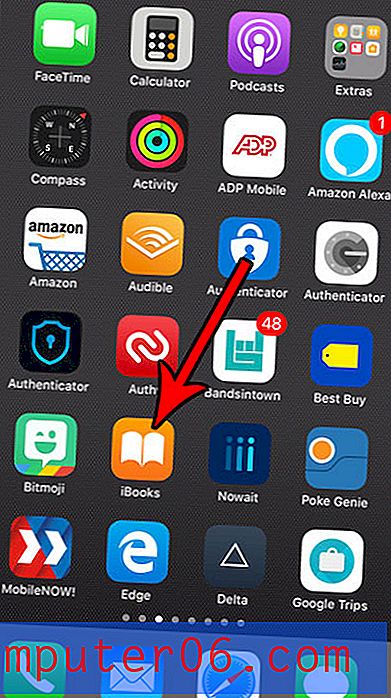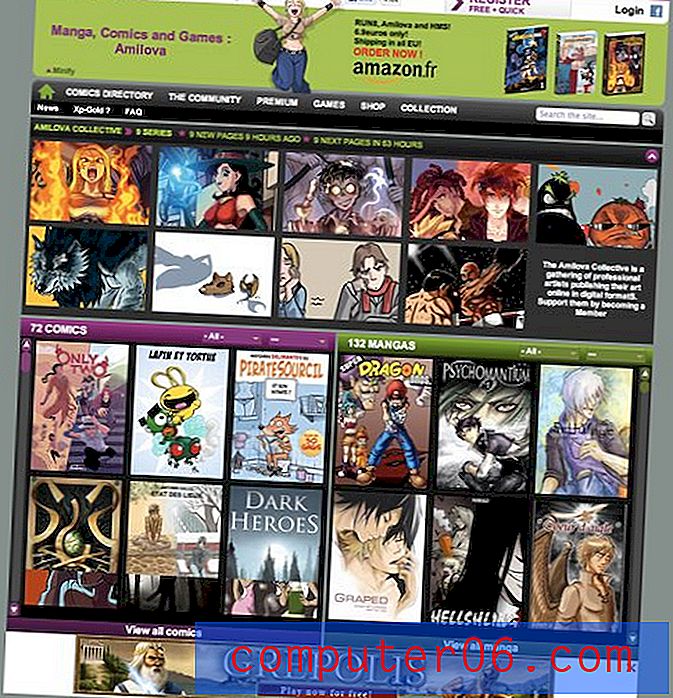Slik sender du en gruppemelding på en iPhone 6
Gruppemeldinger tilbyr en flott løsning når du trenger å kommunisere informasjon til flere personer via tekstmelding. Når gruppemeldingen er opprettet, vil personer med andre smarttelefoner som er i stand til gruppemeldinger, kunne delta på samtalen, noe som gir mulighet for et enkelt sted der flere kan samarbeide.
Metoden for å sende en gruppemelding fra din iPhone 6 ligner veldig på å lage en melding du bare sender til en person. Opplæringen vår nedenfor viser deg hvordan du legger til flere personer i en ny melding slik at du kan starte din egen nye gruppemeldingssamtale.
Sende gruppemeldinger i iOS 8
Trinnene i denne artikkelen ble skrevet ved hjelp av en iPhone 6 Plus, i iOS 8.4. Disse samme trinnene fungerer for andre iPhone-modeller som kjører den samme versjonen av iOS, samt iPhone-modeller som kjører de fleste andre nyeste versjoner av iOS.
Hvis du har problemer med å sende en gruppemelding, må du bekrefte at alternativet er slått på i Meldingsinnstillingene . Du finner dette alternativet under Innstillinger> Meldinger . Bare slå på alternativet Group Messaging . Du vil vite at den er slått på når det er grønn skygge rundt knappen. For eksempel er alternativet slått på på bildet nedenfor.

- Trinn 1: Åpne Meldinger- appen.
- Trinn 2: Trykk på Skriv- knappen øverst til høyre på skjermen.
- Trinn 3: Skriv inn telefonnummeret, e-postadressen eller kontaktnavnet til hver person du vil inkludere i gruppemeldingen i Til- feltet øverst på skjermen. Du kan deretter skrive meldingen inn i meldingsfeltet, og deretter trykke på Send- knappen.
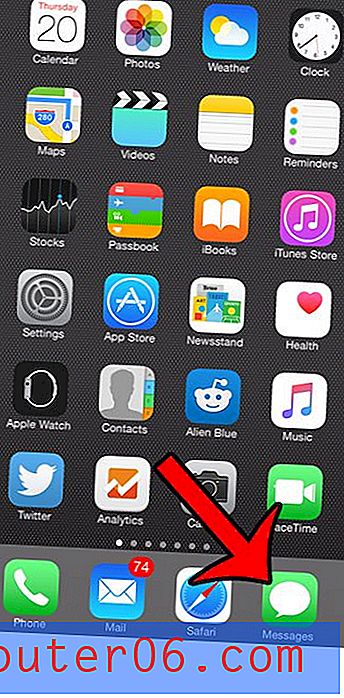
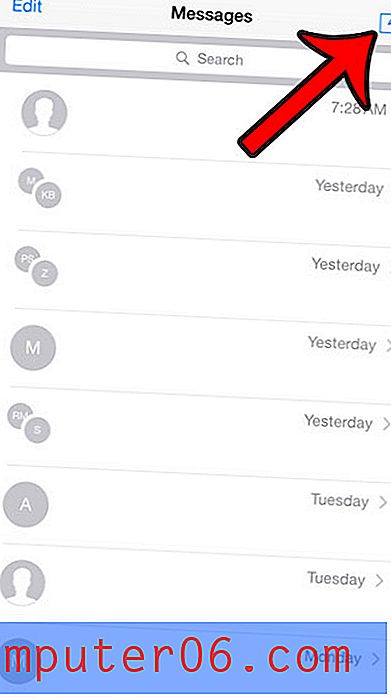
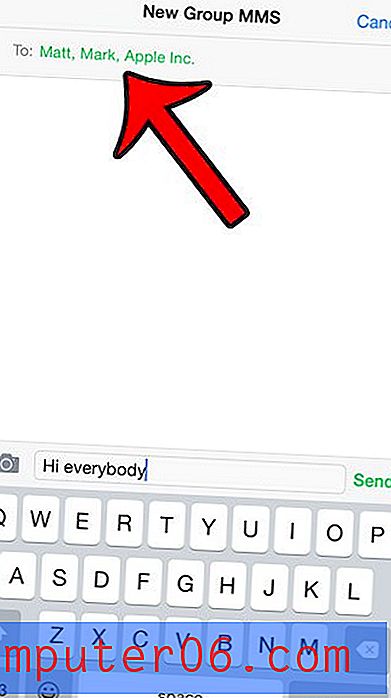
Har du prøvd å legge emoji i tekstmeldingene dine, men har problemer med å finne ut hvordan? Klikk her for å finne ut hvordan du legger til emoji-tegn på iPhone-tastaturet slik at du kan begynne å sette dem inn i meldingene.
Denne artikkelen viser deg hvordan du demper bestemt gruppemelding hvis du oppdager at du mottar for mange varsler fra den.